يقوم هذا الخيار بتمييز شريط الحالة بالألوان عندما يكون نشطًا. يؤدي ذلك إلى تحسين رؤية شريط الحالة وقابلية اكتشافه، مما يسهل العمل مع File Explorer.
لتفعيل هذا الخيار، ابحث عنه في القائمة.:
◀ Menü ◀ إضافات ◀ شريط الحاله ◀ سلط الضوء عند التفعيل
◀ ** فوائد خيار "شريط الحالة الملون عندما يكون نشطًا" في Q-Dir File Explorer: **
◀ **أمثلة لسيناريوهات الاستخدام:**
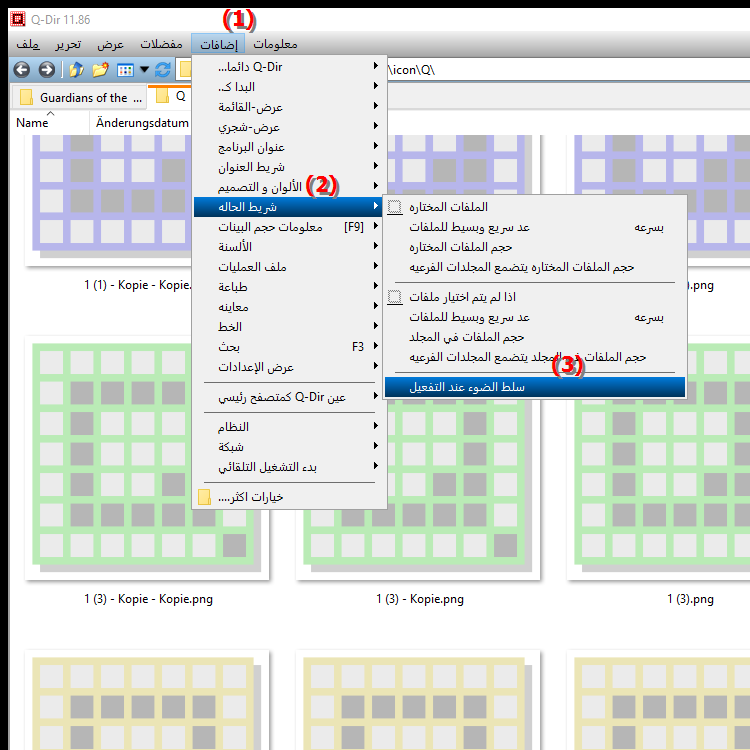
** فوائد خيار "شريط الحالة الملون عندما يكون نشطًا" في Q-Dir File Explorer: **
تعمل هذه الميزة على تحسين سهولة الاستخدام من خلال تسهيل رؤية الحالة النشطة للتطبيق بسرعة. خاصة عند العمل باستخدام نوافذ متعددة، يمكن لشريط الحالة المميز بالألوان تجنب الارتباك وتسهيل التنقل.
◀ أسئلة وإجابات المستخدم حول تمييز شريط الحالة في File Explorer على نظام Windows:
**أمثلة لسيناريوهات الاستخدام:**
1. العمل مع نوافذ متعددة: عندما تكون نوافذ File Explorer متعددة مفتوحة، فإن تمييز الألوان يجعل من السهل العثور على النافذة النشطة بسرعة.
2. زيادة الرؤية: في بيئات الإضاءة المحيطة العالية أو على الشاشات ذات السطوع المنخفض، يوفر ترميز الألوان رؤية أفضل لشريط الحالة النشط.
3. مهام متعددة أكثر كفاءة: عند العمل على مشاريع متعددة أو في هياكل دليل معقدة، يمكن للمستخدم رؤية الحالة النشطة في لمحة سريعة، مما يجعل التنقل أسرع.
أسئلة وإجابات المستخدم حول تمييز شريط الحالة في File Explorer على نظام Windows:
1. سؤال: كيف يمكنني تمييز شريط الحالة بالألوان في Windows File Explorer باستخدام Q-Dir للتعرف بشكل أفضل على الحالة النشطة؟
الإجابة: في قائمة Q-Dir ضمن "الإضافات/شريط الحالة" يمكنك تفعيل خيار "الخلفية الملونة عند التنشيط". تعمل هذه الميزة على تمييز شريط الحالة بالألوان عندما يكون نشطًا وتحسين الوضوح، خاصة عند العمل مع نوافذ Explorer المتعددة.
2. سؤال: لماذا يعد تمييز الألوان لشريط الحالة في مستكشف ملفات Windows الخاص بـ Q-Dir مفيدًا؟
الإجابة: يتيح لك تمييز الألوان معرفة نافذة Explorer النشطة على الفور، وهو أمر مفيد بشكل خاص إذا كان لديك عدة نوافذ مفتوحة. بهذه الطريقة تتجنب الارتباك ويمكنك العمل بشكل أسرع.
3. سؤال: هل هناك أي مزايا لتمييز شريط الحالة في File Explorer بالألوان، وكيف يمكن ضبط ذلك في Windows؟
الإجابة: نعم، شريط الحالة المرمز بالألوان يجعل من السهل التعرف على النافذة النشطة. يتوفر هذا الخيار بشكل خاص في Q-Dir Explorer ويمكن تفعيله عبر "شريط الأدوات/الحالة". لسوء الحظ، هذا التمييز غير موجود في واجهة Windows القياسية.
4. سؤال: كيف يمكن أن يساعد ترميز شريط الحالة بالألوان في Q-Dir Explorer عند العمل مع نوافذ متعددة في Windows File Explorer؟
الإجابة: يسهل الترميز اللوني التعرف على النافذة النشطة، خاصة عند القيام بمهام متعددة. يمكن تنشيط الخيار في Q-Dir بحيث يتم تمييز شريط الحالة دائمًا بالألوان عندما تكون النافذة نشطة.
5. سؤال: هل هناك طريقة لتخصيص شريط الحالة في مستكشف ملفات Windows؟
الإجابة: لا يمكن تخصيص شريط الحالة بالألوان مباشرة في نظام التشغيل Windows. ومع ذلك، فإن Q-Dir، وهو بديل لمستكشف ملفات Windows، يمنحك خيار ترميز شريط الحالة بالألوان لتحسين تجربة المستخدم.
6. سؤال: هل يمكن لتمييز الألوان في شريط الحالة في Q-Dir أن يساعد أيضًا في تقليل تباين الشاشة في Windows File Explorer؟
الإجابة: نعم، هذه الميزة رائعة للشاشات ذات السطوع المنخفض أو في البيئات ذات الإضاءة المحيطة العالية. من السهل رؤية شريط الحالة الملون، مما يجعل عملك باستخدام File Explorer أكثر كفاءة وأسهل على العين.
7. سؤال: هل خيار "شريط الحالة ملون عندما يكون نشطًا" متاح في File Explorer في أنظمة التشغيل Windows 10 أو 11 أو 12؟
الإجابة: لا، هذا الخيار المحدد غير مضمن في مستكشف ملفات Windows القياسي، فقط في المستكشف البديل Q-Dir. هنا يمكنك تمييز شريط الحالة ضمن "الإضافات" بالألوان عندما تكون النافذة نشطة.
8. سؤال: كيف يمكن لشريط الحالة الملون في مستكشف الملفات Q-Dir أن يساعد في تنظيم الملفات في Windows؟
الإجابة: من خلال تمييز شريط الحالة النشط في Q-Dir، يكون لديك دائمًا نظرة عامة على نافذة Explorer الحالية. وهذا يجعل إدارة الملفات والمجلدات أسهل، خاصة عند العمل مع نوافذ متعددة.
9. سؤال: كيف أقوم بتنشيط تمييز الألوان لشريط الحالة في Q-Dir، وما هي المزايا التي يتمتع بها هذا مقارنة بمستكشف ملفات Windows القياسي؟
الإجابة: انتقل إلى "القائمة/E&xtras/شريط الحالة" وحدد "ملون عند النشاط". توفر هذه الميزة تعليقات مرئية فورية فيما يتعلق بالنافذة النشطة - وهو تحسين لا يقدمه مستكشف ملفات Windows القياسي.
10. سؤال: ما الذي يمكنني فعله لجعل شريط الحالة النشط أكثر وضوحًا في مستكشف ملفات Windows؟
الإجابة: لا يوفر مستكشف الملفات الافتراضي في نظام التشغيل Windows إمكانية تمييز الألوان. ومع ذلك، في Q-Dir، يمكنك تلوين شريط الحالة ضمن "الإضافات"، مما يوفر لك مساعدة مرئية للتعرف بشكل أفضل على الحالة النشطة.
Keywords: شريط الحالة، ترجمة، ملف، لون، مميز، رؤية، ميسر، مستكشفون، نشط، مستكشف، محسن، شرح، رؤية، خيار، تمييز، سؤال، يعمل، هذا , Windows 10, 11, 12, 7, 8.1